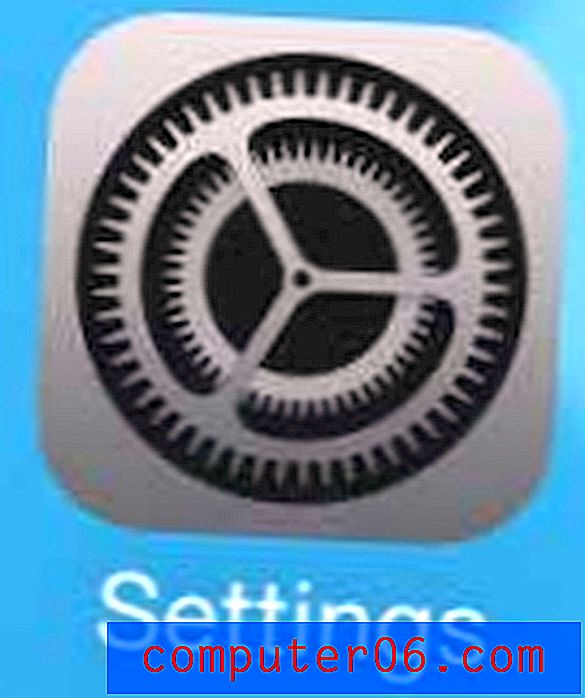Как да настроите монограма на вашия Apple Watch
Има много настройки и персонализиране, които можете да направите на Apple Watch и, ако прекарвате достатъчно време, общувайки с устройството, със сигурност ще намерите нови и интересни настройки, които искате да използвате. Една от тези настройки е Усложнението, което се предлага от някои от приложенията на вашия iPhone, както и няколко, които са достъпни по подразбиране.
Едно от тези усложнения е монограма, която можете да изберете и тази монограма може да бъде добавена към определено лице на часовника. Нашето ръководство по-долу ще ви покаже как да изберете съдържанието на монограмата, след това как да изберете правилното лице на часовника и да добавите усложнението на монограмата към него.
Как да създадете монограма за усложнението на монограмата върху цветното лице на Apple Watch
Стъпките в тази статия се извършват на iPhone 7 Plus в iOS 10.3.3. Моделът на Apple Watch е Apple Watch 2, използвайки 3.2.3 версията на WatchOS. Имайте предвид, че това изисква да използвате конкретно лице на часовника, наречено „Цвят“. Можете да превключвате лица на часовника, като плъзнете наляво или надясно по лицето на часовника си.
Стъпка 1: Отворете приложението за гледане на вашия iPhone.

Стъпка 2: Докоснете раздела My Watch в долната част на екрана.
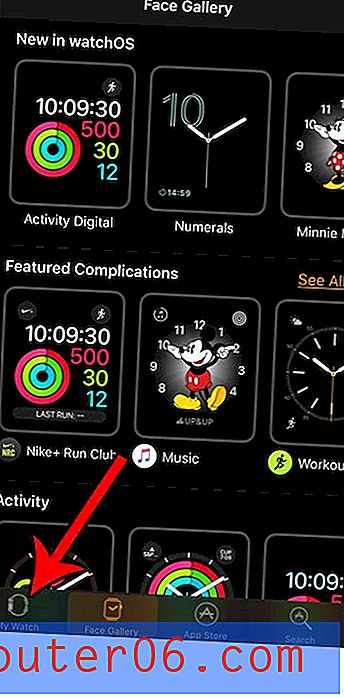
Стъпка 3: Превъртете надолу и изберете опцията Часовник .
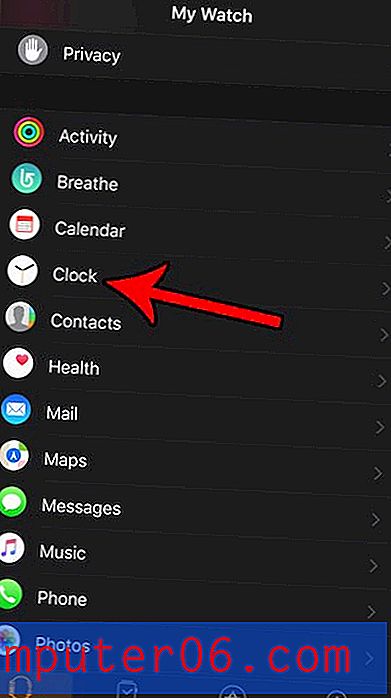
Стъпка 4: Изберете опцията Монограма .
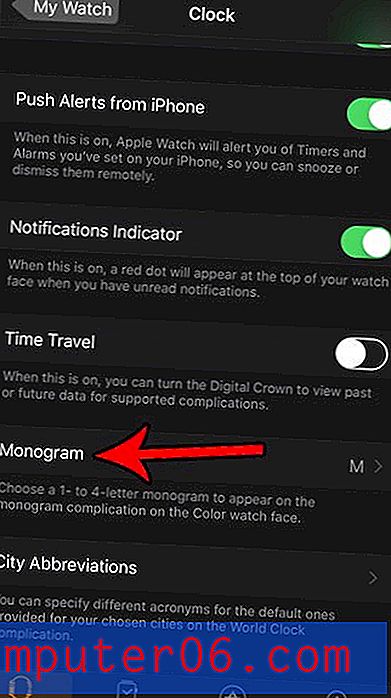
Стъпка 5: Посочете монограмата, която искате да използвате.
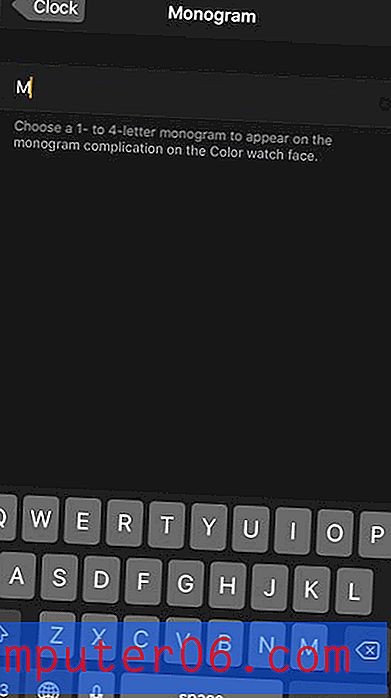
Стъпка 6: Плъзнете наляво или надясно на лицето на Apple Watch, докато намерите лицето на часовника Color, след това докоснете и задръжте лицето на часовника и изберете опцията Персонализиране .

Стъпка 7: Докоснете полето в центъра на екрана, след което завъртете циферблата отстрани на часовника, докато монограмата се появи. След това можете да излезете от екрана за персонализиране, като натиснете бутона за корона.
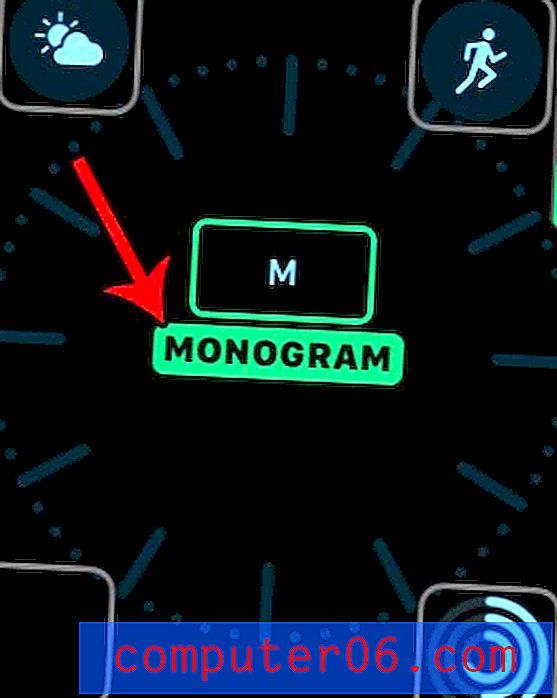
Отхвърляте ли да отхвърляте напомнянията за Дишане винаги, когато се появят? Научете как да изключите напълно тези напомняния за Дишане, за да не се налага да се тревожите за тях отново.